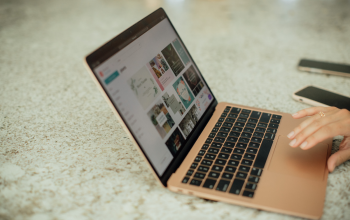Mengganti password Gmail adalah langkah penting dalam menjaga keamanan akun email Anda. Namun, proses ini seringkali dianggap merepotkan atau membingungkan bagi beberapa orang. Dalam artikel ini, kami akan memandu Anda melalui langkah-langkah untuk mengubah password Gmail dengan cepat dan tanpa hambatan. “Cara Efektif Mengubah Password Gmail dengan Lancar Tanpa Masalah”

# Persiapkan Diri Anda
Sebelum memulai proses penggantian password, pastikan Anda memiliki waktu yang cukup dan koneksi internet yang stabil. Pastikan juga Anda memiliki akses ke perangkat tempat Anda biasanya masuk ke akun Gmail Anda. Hal ini akan membantu memastikan bahwa Anda tidak terburu-buru atau terganggu saat melakukan proses ini.
# Pilih Kata Sandi yang Aman
Saat membuat kata sandi baru, pastikan untuk memilih kombinasi yang kuat dan unik. Gunakan kombinasi huruf besar, huruf kecil, angka, dan simbol untuk meningkatkan keamanan. Hindari menggunakan informasi pribadi atau kata-kata yang mudah ditebak. Menggunakan manajer kata sandi juga bisa membantu Anda mengelola kata sandi dengan lebih efisien.
# Akses Pengaturan Akun Gmail Anda
Langkah selanjutnya adalah masuk ke akun Gmail Anda dan akses pengaturan akun. Ini biasanya dapat dilakukan dengan mengklik ikon profil Anda di pojok kanan atas layar dan memilih opsi “Manage Your Google Account” atau “My Account”.
# Pilih Opsi “Security” atau “Keamanan”
Setelah Anda masuk ke pengaturan akun, cari opsi yang berkaitan dengan keamanan atau security. Di sini, Anda akan menemukan opsi untuk mengubah kata sandi Anda.
# Konfirmasi Identitas Anda
Google akan meminta Anda untuk mengonfirmasi identitas Anda sebagai langkah keamanan tambahan sebelum Anda dapat mengubah password. Ini bisa dilakukan dengan memasukkan kata sandi akun Anda saat ini atau melalui metode verifikasi lain seperti kode yang dikirimkan melalui email atau pesan teks.
# Ubah Kata Sandi Anda
Setelah identitas Anda dikonfirmasi, Anda akan diberikan opsi untuk mengubah kata sandi Anda. Masukkan kata sandi baru yang telah Anda pilih sebelumnya, dan pastikan untuk mengonfirmasi perubahan tersebut.
# Verifikasi Kembali
Setelah mengubah kata sandi, pastikan untuk masuk kembali ke akun Gmail Anda menggunakan kata sandi baru Anda untuk memastikan bahwa perubahan tersebut berhasil.
# Lakukan Verifikasi Dua Langkah (Opsional)
Untuk meningkatkan keamanan akun Anda, pertimbangkan untuk mengaktifkan verifikasi dua langkah. Dengan cara ini, selain memasukkan kata sandi, Anda juga akan diminta untuk memberikan kode verifikasi tambahan yang dikirimkan ke perangkat Anda setiap kali Anda masuk.